如何在虚拟机中安装CentOS 7系统
时间:2017-11-11 10:10:05 魔新豆网
CentOS 7系统是我们经常使用的一种操作系统,那么我们如何在虚拟机中安装CentOS 7系统呢?下面专家给大家分享一下。
CentOS 7安装包
工具/材料
操作方法
首先打开虚拟机软件,点击左上角的编辑虚拟机设置选项,如下图所示
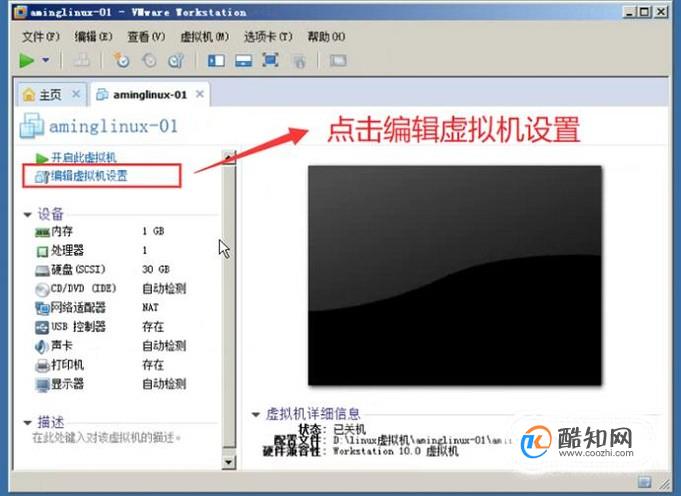
接下来进入虚拟机设置界面中我们点击ISO映像文件,接着点击浏览按钮,如下图所示
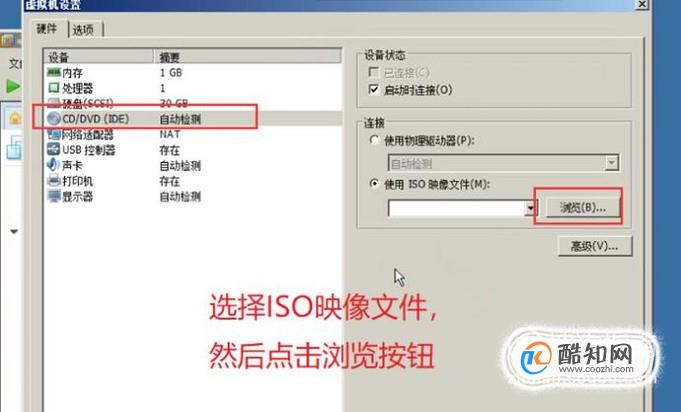
然后我们弹出的界面中选择CentOS镜像文件,如下图所示
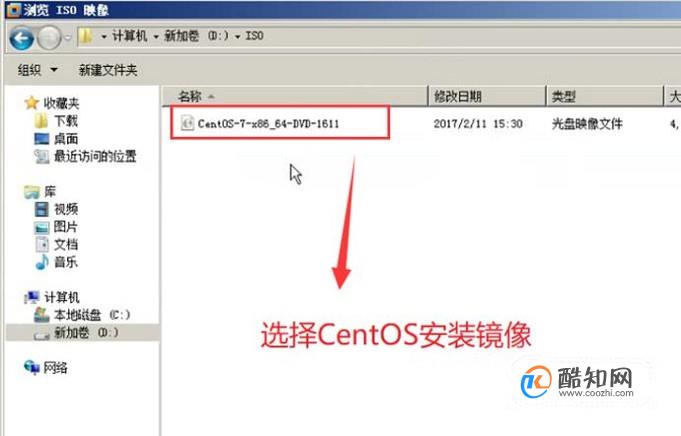
接下来就会进入到安装界面了,在这里我们就看到刚才选择镜像文件了,选择它按ENTER键,如下图所示
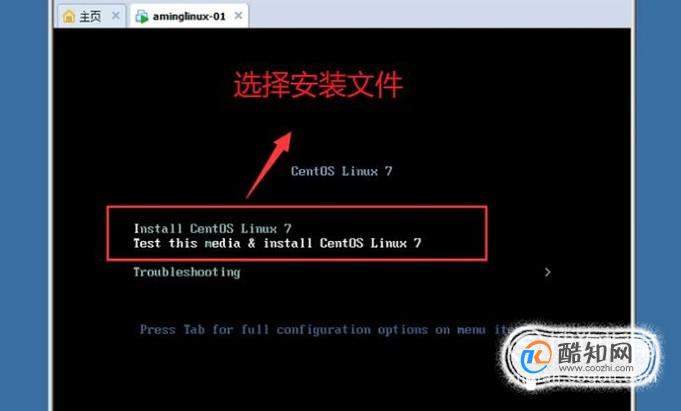
然后我们会进入系统语言设置界面,选择中文下面的简体中文选项,如下图所示
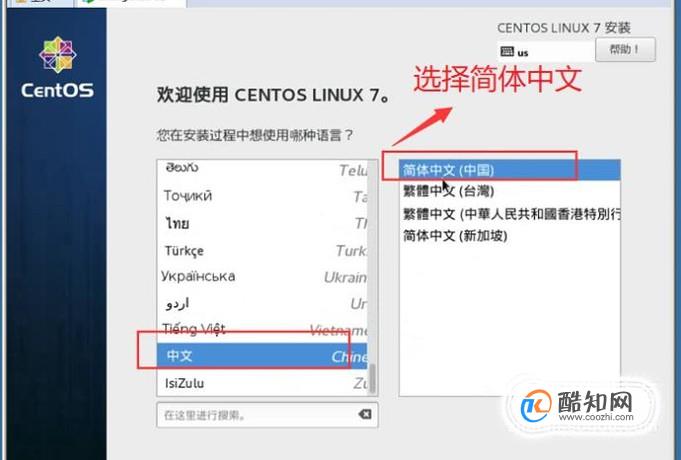
接着我们在安装配置主界面选择软件选择选项,如下图所示
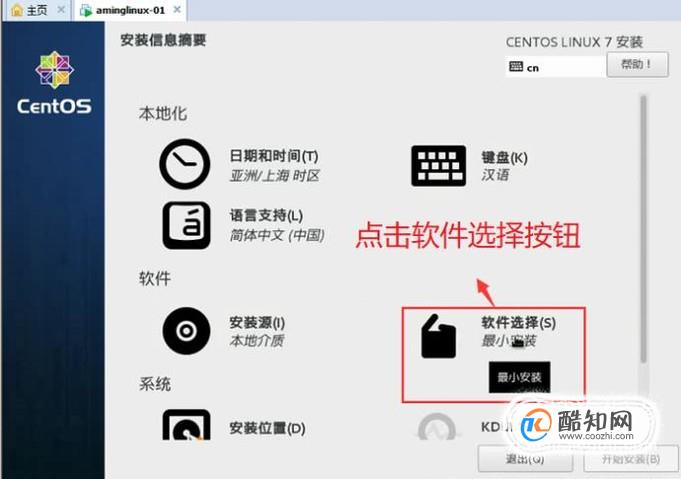
然后我们在软件选择界面中选择要安装的系统内容,如果没有特殊要求直接安装第一项即可,如下图所示
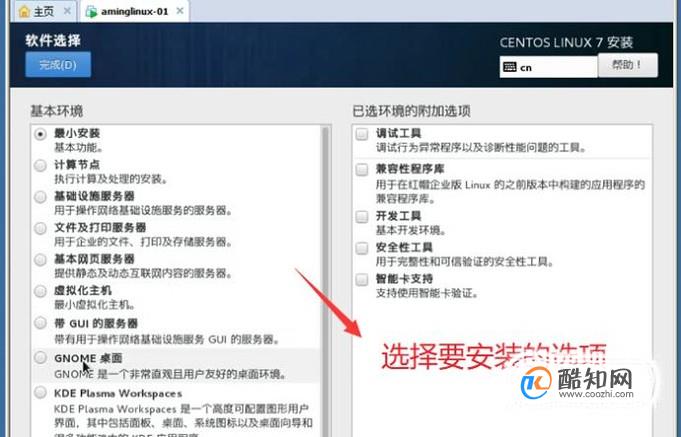
接下来在回到安装配置界面,这次选择安装位置选项,如下图所示
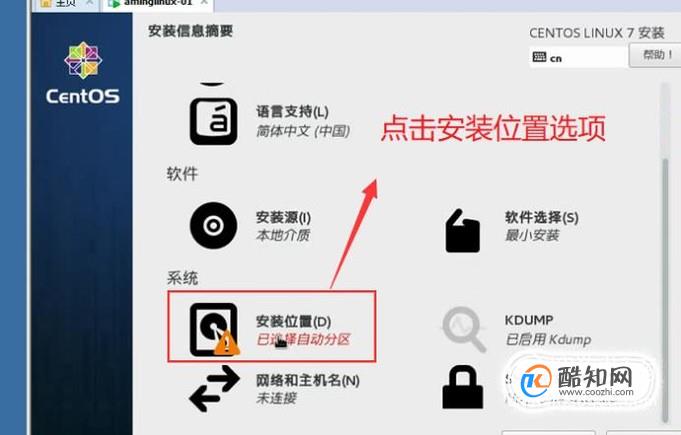
然后在安装目标位置选项界面中设置安装的磁盘即可,如下图所示
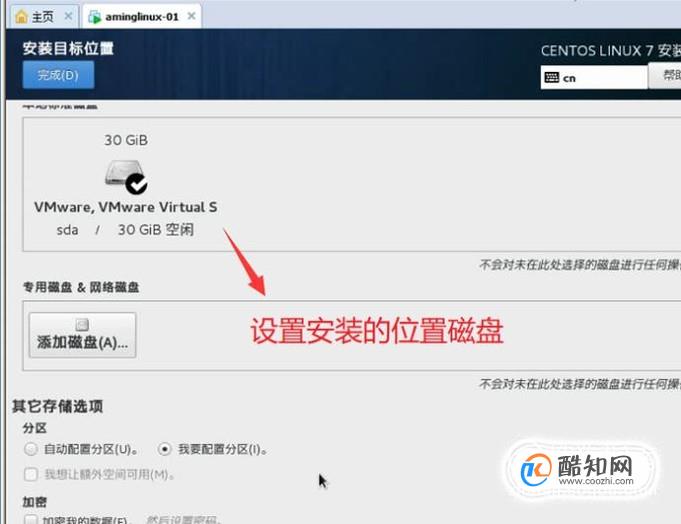
最后就会进入到CentOS的安装了,我们等到进度条达到100%就完成安装了,如下图所示
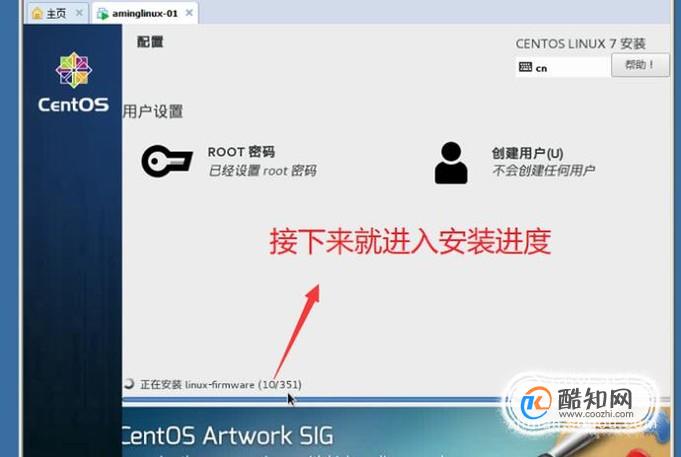
本文标签:
- 上一篇:如何在会声会影中给视频添加字幕
- 下一篇:vivo手机自动关机在哪里设置
